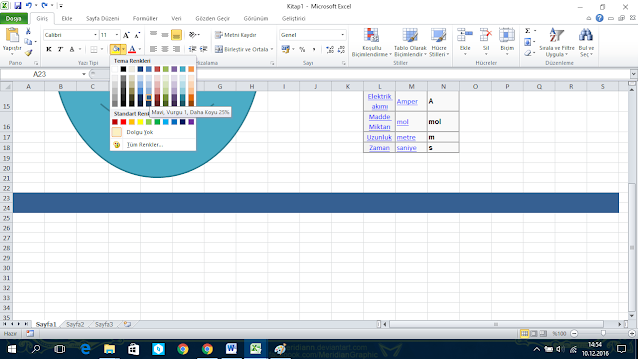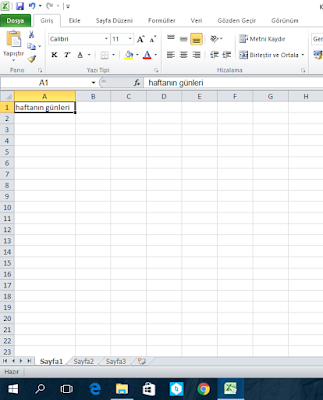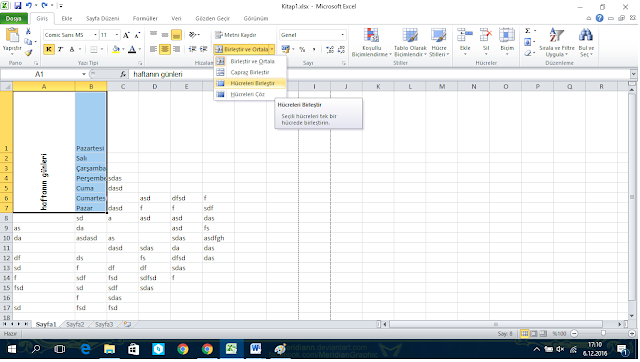SELAM
ARKADAŞLAR SİZLERE ARTIK NEREDEYSE TÜM EVDE OLAN İNTERNET
HAKKINDA ÇOK KARIŞTIRILAN TERİMLERİ YA DA TÜM
ANLAMLARI TEK BİR MEKANİZMADA TOPLADIĞIMIZ ‘ROUTER,
HUB VE SWİTCH’ ARASINDAKİ FARKLARA DEĞİNECEĞİZ. BUNLAR NELERDİR? NE İÇİN KULLANILIRLAR?
İLK OLARAK HUB NEDİR ONA
BAKALIM ..
HUB
 Birden fazla cihazı tek bir
ağa bağlamayı sağlayan cihazdır. Bu cihazlar ilkel cihaz olarak
nitelendirilirler. Çünkü bu cihazlar hangi bilgisayara bağlı olduklarını
bilmezler. Hub aldığı verileri nereye göndereceğini bilmez, ağa bağlı olan tüm
bilgisayarlara veriyi gönderir. Bu durum ağdaki trafiği artırır ve bant
genişliğini olumsuz etkiler.
Birden fazla cihazı tek bir
ağa bağlamayı sağlayan cihazdır. Bu cihazlar ilkel cihaz olarak
nitelendirilirler. Çünkü bu cihazlar hangi bilgisayara bağlı olduklarını
bilmezler. Hub aldığı verileri nereye göndereceğini bilmez, ağa bağlı olan tüm
bilgisayarlara veriyi gönderir. Bu durum ağdaki trafiği artırır ve bant
genişliğini olumsuz etkiler.
Hub sadece tek bir işlem
gerçekleştirebilir; ya veriyi alır ya da gönderir. Diğerlerinden en önemli
farkı da budur.
 Tüm bilgiler tüm cihazlara gönderildiğinden
sizin için sıkıntı yaratabilir. Örnek verecek olursak, şirketinizde yüz
çalışan, bir yazıcı var ve şirketinizle ilgili önemli bir belgeyi
patronunuz için yazdırmanız gerekiyor. Siz yazıcıya belgeyi gönderdiğinizde her
çalışan için de bir kopya yazdıracaktır.
Tüm bilgiler tüm cihazlara gönderildiğinden
sizin için sıkıntı yaratabilir. Örnek verecek olursak, şirketinizde yüz
çalışan, bir yazıcı var ve şirketinizle ilgili önemli bir belgeyi
patronunuz için yazdırmanız gerekiyor. Siz yazıcıya belgeyi gönderdiğinizde her
çalışan için de bir kopya yazdıracaktır.
Bunun yanı sıra, ağ trafiğinizi kontrol
etmek ve çalışmak yerine zamanını YouTube’da videolar izleyen kişileri takip
etmek istiyorsanız Hub sizin için iyi bir seçenektir.
ŞİMDİ SWİTCH NEYMİŞ ONA BAKALIM
2) SWITCH
Hub ile neredeyse aynı işlevi görürler,
ancak tek fark Switch, Hub’ a göre daha zekidir. Hub veriyi her porta
gönderirken Switch Mac kaydı tutar ve ilgili porta
veriyi gönderir. Bu yüzden
Switch’e daha akıllı cihazlar diyebiliriz.
Hub, Switch’e göre daha ucuzdur. Fakat eski
yapıda oldukları için Switch tercih edilebilir. Bir LAN oluşturmak, bant
genişliğini ve trafiği azaltmak, hedef porta direkt veri göndermek istiyorsanız
Switch kullanmak mantıklı olacaktır.
 Hub’lar ucuz olduklarından dolayı bir Yerel
Ağ Bağlantısı (LAN) kurulurken Hub önerilmektedir. Ancak Switch’ler ağ
trafiğini azaltmak, bant genişliği kullanımını azaltmak ve sadece istenen
bilgisayara veri göndermek için tasarlandığından Hub’lara göre üstündürler.
Hub’lar ucuz olduklarından dolayı bir Yerel
Ağ Bağlantısı (LAN) kurulurken Hub önerilmektedir. Ancak Switch’ler ağ
trafiğini azaltmak, bant genişliği kullanımını azaltmak ve sadece istenen
bilgisayara veri göndermek için tasarlandığından Hub’lara göre üstündürler.
SON OLARAK ROUTER NE ONA BAKALIM
3) ROUTER
Farklı ağlar
arasında veri paketleri göndermeye yarayan cihazdır. Router sizi daha geniş bir
ağa bağlar. Yani Router ağlar birbirine bağlar. Switch ya da Hub ile
yerel
ağlara bağlanabiliriz. Router yardımıyla bağlı olan bilgisayarlarla ağa
geçiş yaparız. Örneğin Google’da bir şey aradığımızda, yönlendirici işlemek
için Google’ın sunucularına bu paket yönlendirir.
Bir örnek ile
açıklayalım. Ev arkadaşınıza bir posta göndereceksiniz. Adres satırına 1. oda
diye belirttiniz. Peki bu 1. oda farklı bir evdeyse ne olacak? Daha fazla
bilgiye ihtiyaç var değil mi? Bu yüzden posta kodu da eklediniz. Ancak farklı
bir şehirde yaşıyor. Adresi ve posta kodunu postacıya bildirdiniz. Postacı
adresin doğru olduğundan emin olmak zorundadır.
İki farklı ağ
arasında paketler göndermek teknik olarak Router’ın yaptığı tek iş diyebiliriz.
Modern Router’ların daha fazla özellikleri vardır. Yerel Ağ Bağlantısı’nı
korumak için güvenlik duvarına sahiplerdir. Kablosuz yayın özelliği
sayesinde cihazları kablolar olmadan bağlayabilmenizi sağlıyorlar. Ağa bağlı
cihazlara IP adresleri atayan Dinamik Makine Yapılandırma Protokolü’ne
(DHCP) sahiplerdir.
Kısacası:
Hub’lar ve Switch’ler Yerel Ağ Bağlantısı oluşturmak için bilgisayarları
bağlarlar.
Switch’ler, Hub’ları aksine bilgi gönderilecek cihazın hangisi olacağını
bilirler.
Router’lar ağlar arasında paketler gönderebilir. Bunun yanı sıra IPadresleri
atayabilir ve ağınızı koruyabilir.
SİZİNLE BERABER BENDE OKUYUP İNCELEYİP ANLAMAYA ÇALIŞTIM İNŞALLAH ÖĞRENEBİLMİŞSİNİZDİR BİŞEYLER SİZLERDE YARDIMCI OLABİLDİYSEM NE MUTLU BANA İYİ GÜNLER :)
KAYNAK:https://teknobolge.com/internet/router-hub-ve-switch-arasindaki-farklar-nelerdir
http://ademocut.com/hub-ve-switch-anahtar-nedir-ve-ne-ise-yararlar/